Annons
Datorer kan vara skrämmande för föräldrar. Att ge barn möjlighet att förstå datorer är viktigt, men en PC kan användas för att utforska kuriosa som är olämpligt. De kan också förvandlas till enorma tidssänkningar tack vare de spel och filmer som finns på dem.
Detta kan uppmuntra en förälder att ständigt övervaka ett barns användning, men detta är tröttsamt för både förälder och barn. Ett bättre alternativ är att använda programvara för föräldrakontroll som kan låsa åtkomst till viss programvara. Windows har dessa kontroller inbyggda och de är lätta att lära sig.
Ge ditt barn ett konto
Windows använder konton som ett sätt att begränsa användaråtkomst till vissa delar av operativsystemet. Den här funktionen har mer att göra med säkerhet än med föräldrakontroll. Genom att begränsa åtkomsten för personer som inte har administrativa rättigheter 3 sätt att återställa ett glömt Windows-administratörslösenordAtt glömma ditt datorlösenord är skrämmande, men du har fortfarande alternativ. Här är tre enkla metoder för att återställa ditt Windows-administratörslösenord och komma tillbaka till din dator. Läs mer det är svårare för hackare att ta över en Windows-maskin.

Kontosystemet är dock också väl lämpat för föräldrakontroll. När du kommer åt Föräldrakontroll menyn i Windows kontrollpanel kommer du att presenteras med en lista över användare. Du kanske redan har skapat ett konto specifikt för ditt barn, men om inte, hitta "Skapa ett nytt användarkonto”-länken längst ner i listan och klicka på den.
Du kommer då att bli ombedd att ange ett namn för kontot, och du kan också kräva att kontot anger ett lösenord när det används första gången. Jag rekommenderar inte detta med yngre barn, eftersom de förmodligen kommer att glömma det, men tonåringar bör kunna komma ihåg lösenordet.
När du har skapat kontot skickas du tillbaka till menyn Föräldrakontroll. Nu har du ett konto som kan användas av ditt barn.
Att definiera reglerna
Nu när ditt barns konto visas i Föräldrakontroll, klicka på det för att komma åt kontots inställningar. Som standard kommer kontrollerna att vara avstängda. Klicka bara på På radioknapp för att aktivera dem.
Nu har du tillgång till tre olika regler: tidsgränser, spel, och tillåta och blockera specifika program.

Tidsbegränsningar används inte för att begränsa hur lång tid kontot kan användas utan snarare när kontot kan användas. Åtkomst till kontot är inte tillåtet under de blockerade tidsperioderna, och kontot kommer att loggas ut om det är aktivt under dessa tidsperioder.

Spel låter dig bestämma om ett konto kan användas för att spela spel, och bestämma vilka spel ditt barn kan spela baserat på spelets betyg. Det är också möjligt att blockera specifika titlar. Även om dessa är utmärkta kontroller, kom ihåg att betyg bara är en riktlinje. Det en förälder tycker är acceptabelt kan vara outhärdligt för en annan.
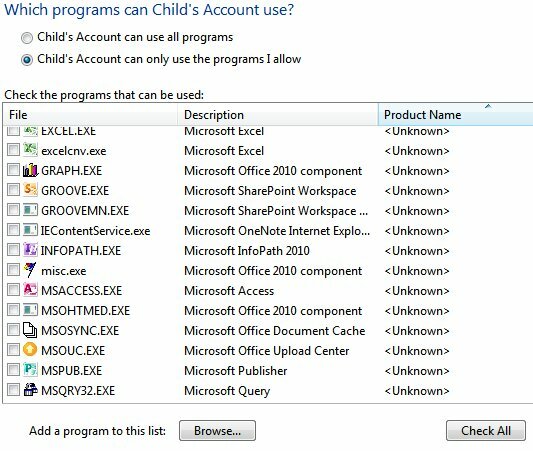
Den sista kontrollen gör det möjligt att definiera de specifika program du vill att ditt barn ska ha tillgång till. Om du vill blockera webbåtkomst är detta ett enkelt sätt att göra det (genom att blockera alla webbläsare). Det är också möjligt att blockera potentiellt skadlig programvara. Till exempel skulle jag inte vilja att en busig tonåring ska ha tillgång till TrueCrypt Kryptera ditt USB-minne med Truecrypt 6.0 Läs mer .
Avancerade kontroller
Nära botten av menyn Föräldrakontroll hittar du ett avsnitt märkt Avancerade kontroller. Det är här du kommer att kunna göra ändringar i avancerade verktyg som webbfiltrering.
Dessa avancerade kontroller är dock inte installerade som standard. Du måste installera annan programvara för att komma åt dem. Microsoft erbjuder själv ett gratisprogram som heter Windows Live familjesäkerhet som enkelt kan förvärvas som en del av Windows Live Essentials.
Slutsats
Den inbyggda föräldrakontroll De 6 bästa apparna för föräldrakontroll för WindowsGör du tillräckligt för att skydda dina barn online? Föräldrar har ett stort urval av appar för föräldrakontroll att välja mellan. Vi visar dig de bästa verktygen för Windows. Läs mer som finns i Windows är en stor välsignelse för varje förälder. Att övervaka ett barns användning av en dator kan vara tröttsamt och ibland inte genomförbart. Genom att lära dig att använda kontrollerna ovan kan du skydda ditt barn även när du inte är närvarande. Låt oss veta vad du tycker om dem i kommentarerna. Är föräldrakontroll i Windows effektiv?
Matthew Smith är en frilansskribent som bor i Portland Oregon. Han skriver och redigerar även för Digital Trends.


